Responder a un mensaje
Cuando recibimos los mensajes llegan a la bandeja de entrada y para visualizar el contenido de cualquiera de ellos simplemente lo seleccionamos sobre el listado y lo veremos en la parte inferior de la pantalla.
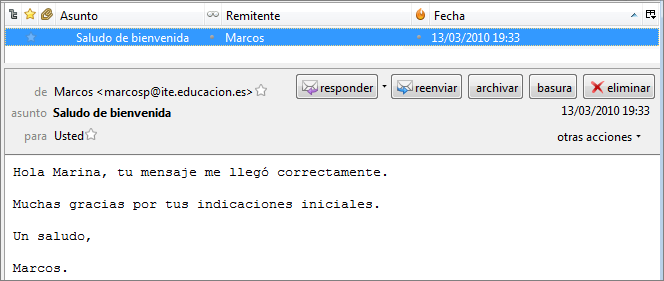
Para contestar basta con pulsar
el botón Responder ![]() para que se abra una ventana de redacción
de mensaje.
para que se abra una ventana de redacción
de mensaje.
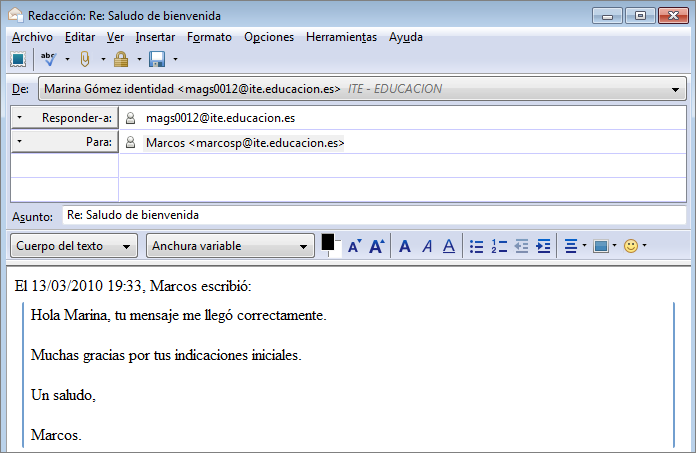
La particularidad de esta ventana es que en las cabeceras ya aparecen rellenos los campos de destinatario y asunto. La convención que todos los programas utilizan para el asunto es prefijar el asunto original con Re: lo cual es bastante cómodo para identificar los mensajes, aunque si nos parece más adecuado modificarlo y poner otra frase que creamos que reflejará mejor el contenido del mensaje podemos hacerlo.
Como es lógico, ya que se trata de una respuesta, el programa muestra como remitente la dirección del destinatario original del mensaje. Aunque lo habitual será respetar este remite para la respuesta, Thunderbird permite que lo cambiemos por otro o añadamos nuevos destinatarios Para: si así lo deseamos.
Cuando respondas a un mensaje la dirección a la que lo envías se incorpora automáticamente a tu libreta de direcciones. Esto supone una importante comodidad ya que la próxima vez que tengas que enviar un mensaje a esa persona el programa se encargará de autocompletar la dirección según empiezas a escribirla.
Cuando el mensaje que has recibido ha sido enviado a varias cuentas de correo, notarás que junto al botón para responder hay otro muy
similar de Responder a todos ![]() que permite responder
simultáneamente al remitente y a todos los destinatarios del mensaje
original con un mensaje común.
que permite responder
simultáneamente al remitente y a todos los destinatarios del mensaje
original con un mensaje común.
Nos vamos a permitir darte la siguiente sugerencia: utiliza con prudencia la respuesta simultánea al remitente y a todos los destinatarios porque puede ocurrir que a muchos de ellos no les interese para nada tu respuesta.
Responde a uno de los mensajes que hayas recibido y envíalo.